Аппле сада олакшава инсталацију иОС бета верзија користећи ажурирања путем бежичне мреже. Иако су једноставне за инсталацију, јавне бета верзије иОС-а такође могу да погреше. На срећу, иОС Публиц Бета можете напустити у било ком тренутку.
Преглед садржаја
Како функционише јавни бета програм за иОС и иПадОС
Аппле-ов иОС/иПадОС Публиц Бета програм ради помоћу профила на вашем иПхоне-у или иПад-у. Када се профил инсталира, можете затражити бета верзију оперативног система у одељку за ажурирање софтвера.
Можете изабрати да напустите јавни бета програм у било ком тренутку. Али уклањање јавног бета профила неће имати утицаја на ваш иОС или иПадОС уређај. И даље ћете користити бета верзију. Можете наставити да га користите и можете сачекати док јавно издање не изађе за надоградњу. Ако желите, можете да пређете на старију, стабилну верзију иОС-а или иПадОС-а. У наставку ћемо покрити све доступне опције.
Реч о резервним копијама
Најбоље је да направите резервну копију уређаја пре него што направите било какве велике промене, као што је инсталирање бета верзије или напуштање бета програма. Ово је посебно важно урадити пре инсталирања јавне бете верзије.
Аппле не дозвољава корисницима да обнове резервну копију са верзије која је виша од оне коју користите. На пример, ако имате резервну копију иОС 13 Публиц Бета 2, али сте вратили верзију на иОС 12.4, нећете моћи да вратите резервну копију користећи иТунес.
Мораћете да подесите свој уређај као нов или ћете морати да вратите резервну копију са иЦлоуд-а или апликације треће стране. Ако напустите иОС/иПадОС Публиц Бета програм и одаберете да вратите на стабилну верзију, без старије резервне копије, на крају ћете изгубити све своје податке.
Пре него што почнете, направите резервну копију користећи иТунес. Отворите апликацију иТунес на рачунару и повежите свој иОС уређај. Затим идите на екран за управљање уређајем тако што ћете кликнути на икону „Уређај“ на горњој траци са алаткама. Одавде пронађите одељак „Резервне копије“ и изаберите „Овај рачунар“. Затим кликните на „Направи резервну копију сада“.
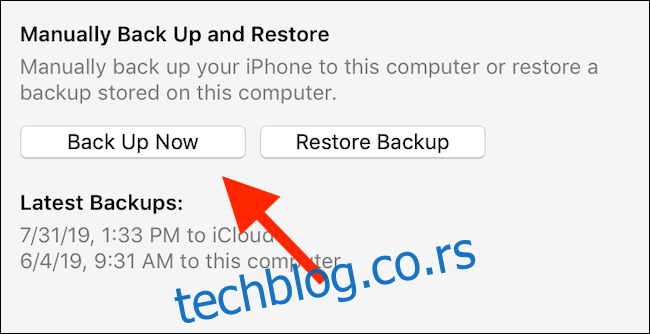
Иако иТунес то не подржава, постоји апликација треће стране која вам омогућава да направите резервну копију података из бета верзије и вратите их на старију стабилну верзију. Можете користити др.фоне апп да направите потпуну резервну копију и вратите целу резервну копију или само неколико апликација касније.
Како напустити иОС или иПадОС јавну бета верзију
Као што је горе наведено, напуштање иОС или иПадОС јавног бета програма је једноставно као и уклањање јавног бета профила.
Отворите апликацију Подешавања и идите на одељак „Опште“. Померите се надоле и додирните опцију „Профил“.
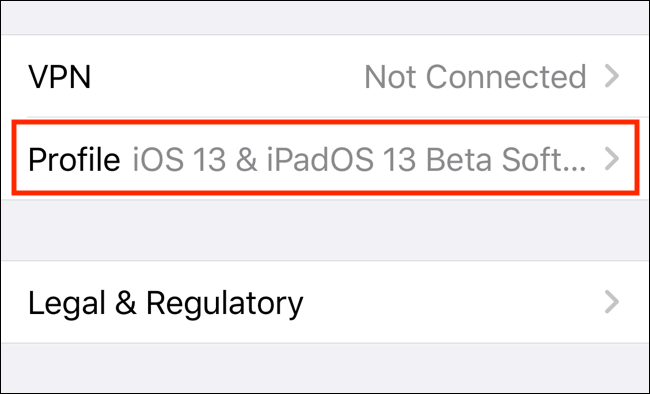
Овде ћете видети свој иОС јавни Бета профил. Додирните га.
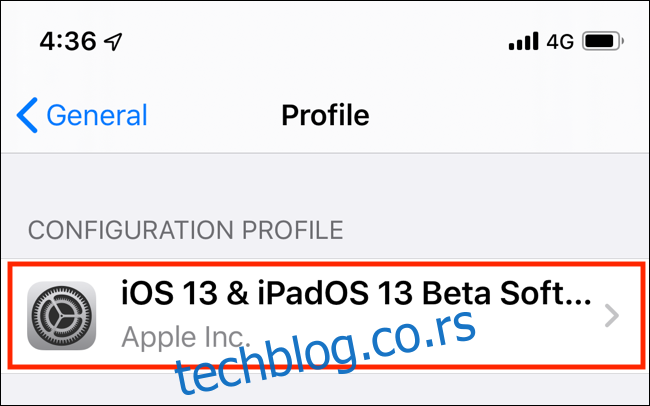
На следећем екрану додирните „Уклони профил“. Аппле ће од вас тражити да унесете шифру уређаја.
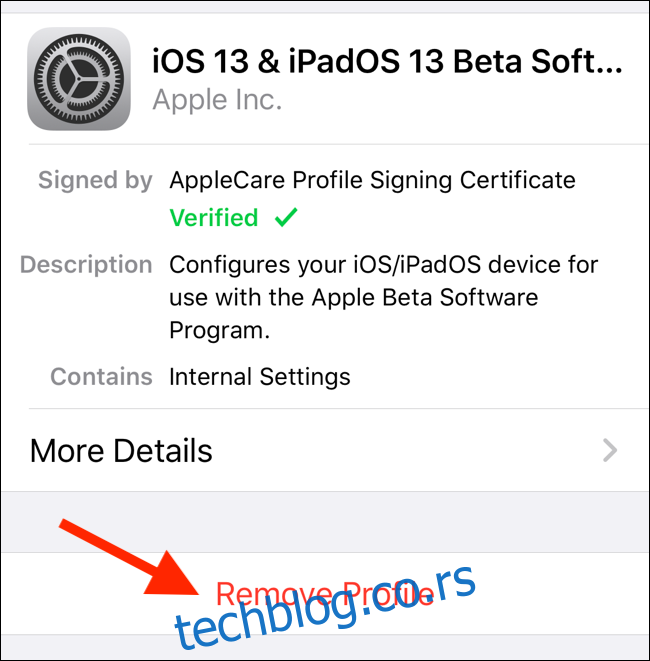
У следећем искачућем прозору додирните „Уклони“ да бисте потврдили.

Сада је јавни Бета профил уклоњен са вашег уређаја (процес ће бити завршен када поново покренете уређај). Више нећете добијати бета ажурирања на свом иОС или иПадОС уређају.
Како вратити назад на стабилну верзију иОС-а или иПадОС-а
У било ком тренутку можете да вратите на најновију стабилну верзију иОС-а користећи иТунес.
Отворите апликацију иТунес на свом Мац-у или ПЦ-у и повежите свој иПхоне или иПад. На горњој траци са алаткама кликните на икону „Уређај“ да бисте отишли на екран за управљање уређајем. Овде кликните на дугме „Врати иПхоне“ или „Врати иПад“ у зависности од вашег уређаја. Пре него што то урадите, обавезно искључите Финд ми иПхоне или Финд ми иПад.
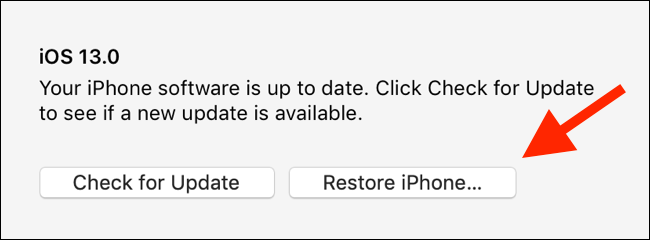
иТунес ће сада верификовати ваш уређај и преузети најновију стабилну верзију иОС-а или иПадОС-а. Када се преузме, избрисаће цео уређај, а затим ће инсталирати ОС.
Када се ваш иОС уређај врати, вратиће се на фабричка подешавања. Ако имате резервну копију, кликните на дугме „Врати резервну копију“ да бисте започели процес враћања. Када видите екран Хелло на свом иПхоне-у или иПад-у, можете почети да користите свој уређај.

